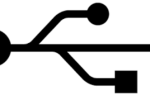РЕЗЬБА РЕЗЬБА В УСТРОЙСТВЕ ВОДИТЕЛЯ ошибка синего экрана, вероятно, была вызвано неисправным драйвером видеокарты или поврежденной видеокартой. Если вы получили эту ошибку, не беспокойтесь. Ты не одинок. Многие пользователи Windows 10 сообщили об этой проблеме. Вы можете исправить эту ошибку с помощью одного из приведенных ниже решений.
Исправления попробовать
Вот 5 Решения, которые вы можете попытаться решить проблему. Но шансы не обязательно пробуют их все. Просто пройдите по списку, пока не найдете подходящее решение.
- Обновите драйверы видеокарты
- Обновите драйверы звуковой карты
- Держите компьютер и видеокарту достаточно прохладными
- Обновите блок питания
- Заменить видеокарту
ВАЖНЫЙ: Вам нужно войти в Windows на проблемном компьютере, чтобы попробовать любое из этих решений. Когда появится проблема с синим экраном, перезагрузите компьютер. После этого вы сможете успешно войти в Windows. Но если вы не можете загрузиться в нормальном режиме, вместо этого перейдите в безопасный режим. Если вы не уверены, как запустить Windows 10 в безопасном режиме, обратитесь к разделу Как запустить безопасный режим в Windows 10, а затем попробуйте эти решения.
Решение 1. Обновите драйверы видеокарты
Устаревшие поврежденные драйверы видеокарты могут быть основной причиной, поэтому убедитесь, что у вас установлена последняя версия драйвера для вашей видеокарты. Вы можете обновить драйверы видеокарты вручную, но если у вас нет времени, терпения или навыков работы с компьютером, вы можете сделать это автоматически с Водитель Легко.
Driver Easy автоматически распознает вашу систему и найдет для нее правильные драйверы. Вам не нужно точно знать, на какой системе работает ваш компьютер, вам не нужно рисковать загрузкой и установкой неправильного драйвера, и вам не нужно беспокоиться об ошибках при установке.
Вы можете автоматически обновить драйверы с помощью БЕСПЛАТНОЙ или Профессиональной версии Driver Easy. Но в версии Pro это займет всего 2 клика (и вы получите полную поддержку и 30-дневную гарантию возврата денег):
1) Скачать и установите Driver Easy.
2) Запустите Driver Easy и нажмите Сканировать сейчас кнопка. Driver Easy проверит ваш компьютер и обнаружит проблемы с драйверами.

3) Нажмите Обновить Кнопка рядом с отмеченным графическим драйвером для автоматической загрузки и установки правильной версии этого драйвера (вы можете сделать это с БЕСПЛАТНОЙ версией). Или нажмите Обновить все для автоматической загрузки и установки правильной версии всех драйверов, которые отсутствуют или устарели в вашей системе (для этого требуется версия Pro — вам будет предложено выполнить обновление при нажатии кнопки «Обновить все»).
На скриншоте, показанном ниже, возьмем, например, NVIDIA GeForce GT 640. Вы увидите другую графическую модель в зависимости от того, какая видеокарта установлена на вашем компьютере.

4) После обновления драйвера видеокарты проверьте, разрешается ли ошибка «Застрял поток в драйвере устройства».
Решение 2: Обновите драйверы звуковой карты
Проблемные драйверы звуковой карты также могут быть причиной. Если обновление драйвера видеокарты не работает, вы можете попробовать обновить драйвер звуковой карты. Кроме того, если у вас нет времени, терпения или навыков работы с компьютером для обновления аудиодрайвера, вы можете сделать это автоматически с Водитель Легко.
После обновления звукового драйвера, если проблема не устранена, продолжайте и попробуйте другие решения.
СОВЕТ: Если вы пытались решить проблему с помощью Driver Easy, но проблема сохраняется, пожалуйста, не стесняйтесь обращаться в службу поддержки Driver Easy по адресу support@drivereasy.com для получения дополнительной помощи. Наша техническая поддержка будет рада помочь вам решить эту проблему.
Решение 3:
Держите компьютер и видеокарту достаточно прохладными
Перегрев может привести к блокировке чипсета вашей видеокарты. В этом случае может возникнуть ошибка, застрявшая в драйвере устройства. Поэтому убедитесь, что ваш компьютер и ваша видеокарта достаточно охлаждены.
Когда вы получите эту ошибку, проверьте, не перегревается ли компьютер. Если он перегревается, включите компьютер и включите его позже, пока компьютер не остынет (около 30 минут). Если вы хотите выяснить причину перегрева компьютера, обратитесь к 6 основным советам, чтобы охладить перегрев ноутбука.
Решение 4:
Обновите блок питания
Если вы поете на настольном ПК, попробуйте обновить блок питания вашего компьютера. Если источник питания низкого качества, он не сможет обеспечить достаточное питание для всех компонентов вашего компьютера. В этом случае это может привести к «потемнению» в вашей системе. Выньте старый блок питания и замените его на более подходящий. Если вы не уверены, как это сделать, обратитесь в ближайшую мастерскую по ремонту компьютеров, чтобы провести дополнительную проверку.
Решение 5:
Заменить видеокарту
Если видеокарта повреждена, проблема может возникнуть. Если после решения вышеуказанных решений проблема не устранена, возможно, ваша видеокарта повреждена. Возможно, вам придется заменить его на новый. Рекомендуется отвести компьютер в ближайшую ремонтную мастерскую для дальнейшей проверки.
Надеемся, что у вас исправлена ошибка «Застрял в драйвере устройства» с помощью решений в этом посте. Если у вас есть какие-либо вопросы, пожалуйста, не стесняйтесь оставлять свои комментарии. Я хотел бы услышать о любых идеях или предложениях.